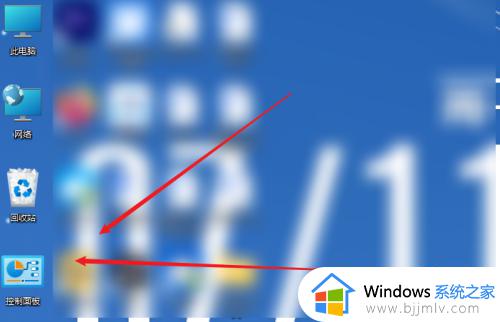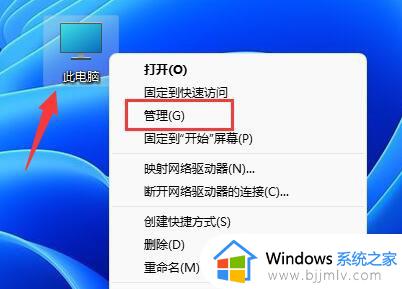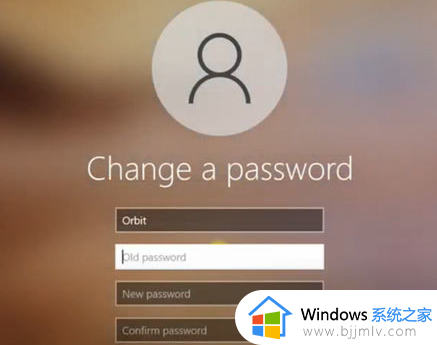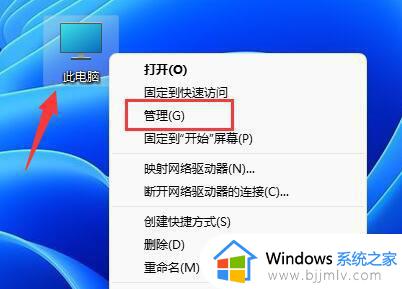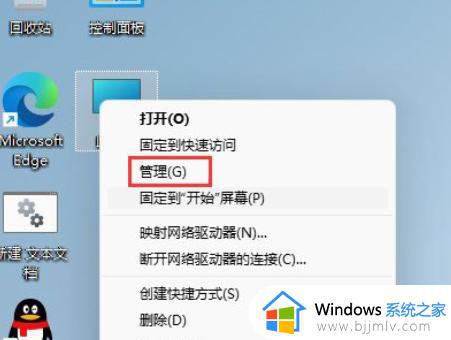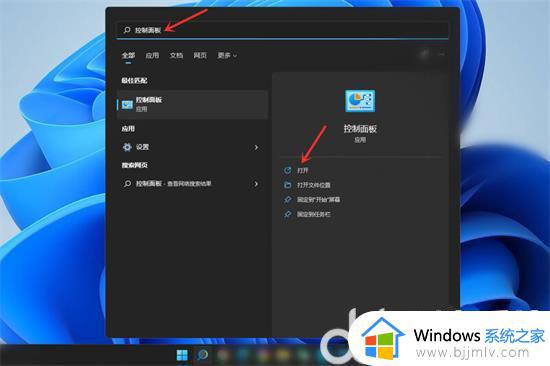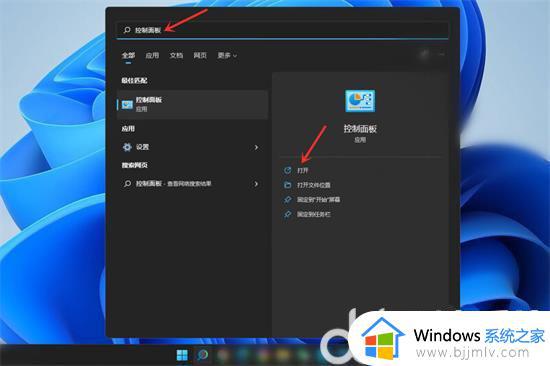win11怎么修改账户名字 win11怎么更改账户名字
更新时间:2024-02-20 17:38:24作者:jkai
我们大家应该都知道,账户名字是识别不同用户的重要标识。有些小伙伴可能因为各种原因需要更改自己的账户名字,比如想要一个更具个性或者更好记的名字,那么win11怎么修改账户名字呢?接下来小编就带着大家一起来看看win11怎么更改账户名字,快来学习一下吧,希望对你有帮助。
具体方法
1、打开控制面板,打开任务栏搜索,输入【控制面板】,点击【打开】。
2、打开用户帐户设置,点击【用户帐户】。
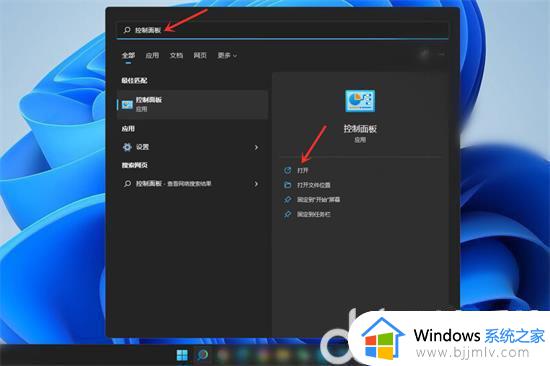
3、打开更改用户帐户信息,点击【用户帐户】。
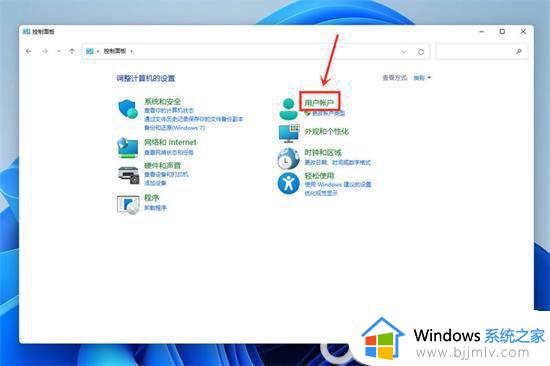
4、打开更改帐户名称,点击【更改帐户名称】。
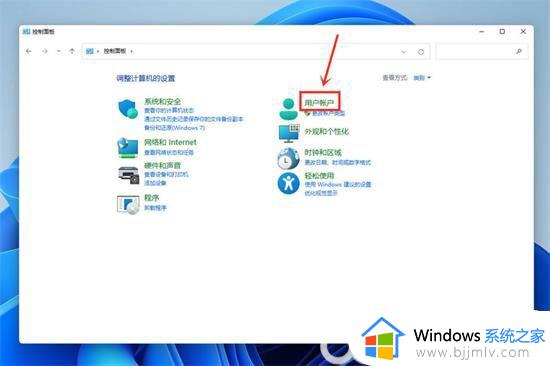
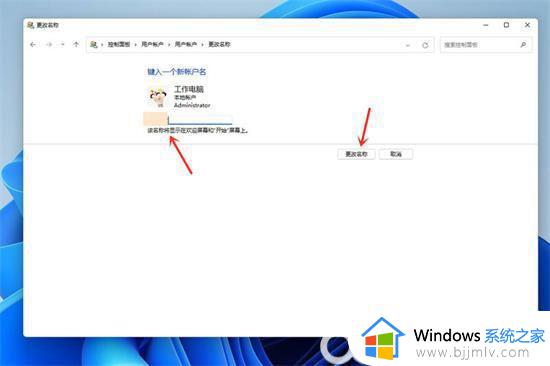
5、接下来输入自己想要的帐户名称,点击【更改名称】即可。
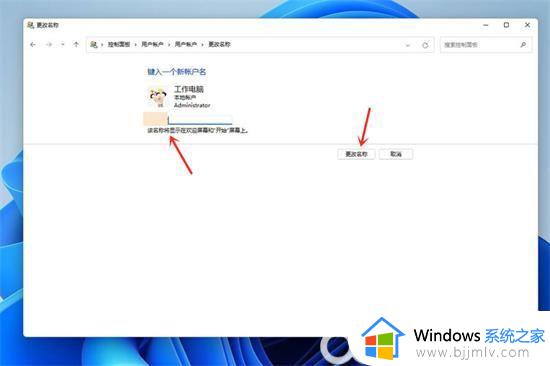
以上全部内容就是小编带给大家的win11更改账户名字方法详细内容分享啦,小伙伴们如果你们有需要的话,就快点跟着小编一起来看看吧。